[Tip & Trick] ใช้ iPhone อย่างไร ไม่ให้ตัวเครื่องเต็มเร็ว เคล็ดลับดีๆ ที่ ผู้ใช้ไอโฟน ต้องอ่าน!

สำหรับ ผู้ใช้ไอโฟน คงจะทราบกันดีอยู่แล้วว่า iPhone เป็นสมาร์ทโฟนที่ไม่สามารถเพิ่มหน่วยความจำภายนอกแบบ microSD Card ได้เหมือนกับ มือถือแอนดรอยด์ ทำให้พื้นที่ภายในตัวเครื่อง มีค่อนข้างจำกัด แต่สำหรับผู้ใช้ iPhone ความจุ 32 GB, 64 GB หรือ 128 GB คงไม่ประสบปัญหาเรื่อง เครื่องเต็ม สักเท่าไหร่ เนื่องจากมีพื้นที่ในการเก็บค่อนข้างมาก และเพียงพอต่อการใช้งานอยู่แล้ว แต่สำหรับผู้ที่ใช้ iPhone ความจุ 16 GB คงต้องมีการจัดสรรพื้นที่ในตัวเครื่องให้ดีครับ จริงอยู่ที่ความจุ 16 GB ฟังดูแล้วเหมือนจะมีพื้นที่ใช้พอ แต่จริงๆ แล้ว จะเหลือพื้นที่ใช้งานประมาณ 13 GB เท่านั้น โหลดแอปพลิเคชัน, เก็บรูป, เก็บเพลงหรือหนัง ก็แทบจะไม่มีพื้นที่เหลือพอใช้
และเพื่อไม่ให้เกิดปัญหาเรื่อง เครื่องเต็ม สำหรับ iPhone ความจุ 16 GB วันนี้ ทีมงาน techmoblog มีเคล็ดลับดีๆ มาฝากกัน มาดูกันว่า ทำอย่างไรได้บ้างครับ
ตรวจเช็คพื้นที่ในตัวเครื่องว่าเหลือเท่าไหร่

ให้เข้าไปที่ Settings > General > Usage > Manage Storage โดยภายในนั้น จะมีข้อมูล 2 ส่วน นั่นก็คือ พื้นที่ที่ถูกใช้ไป กับ พื้นที่ว่าง ซึ่งผู้ใช้สามารถตรวจสอบได้อีกด้วยว่า แอปพลิเคชันอะไรบ้าง ที่ใช้พื้นที่ในตัวเครื่องไปเยอะที่สุด
ตรวจสอบดูว่า แอปฯ ไหน กินพื้นที่มากที่สุด และจำเป็นต้องใช้หรือไม่

ในส่วนของ Manage Storage จะมีข้อมูลที่ระบุพื้นที่ภายในตัวเครื่องที่แอปฯ นั้นใช้ไป จริงอยู่ที่บางแอปพลิเคชัน ตอนที่ดาวน์โหลด มีขนาดที่ไม่ใหญ่มาก อย่างเช่น Spotify ที่มีขนาดเพียง 56 MB เท่านั้น แต่ข้อมูลที่อยู่ภายในนั้น กลับมีขนาดใหญ่ถึง 2 GB เนื่องจากเป็นแอปฯ สำหรับดาวน์โหลดเพลงนั่นเอง
แอปพลิเคชันไหนที่ไม่ใช้งาน ให้ลบทิ้ง

เชื่อได้เลยครับว่า ผู้ใช้ iPhone หลายๆ ท่าน มักจะดาวน์โหลดเกมมาเก็บไว้เต็มเครื่องไปหมด แต่เล่นจริงๆ แค่ไม่กี่เกมเท่านั้น เกมไหนที่คิดว่า จะไม่เล่นแล้ว ให้ลบทิ้งไปครับ เพราะจะช่วยเพิ่มพื้นที่ในตัวเครื่องได้อีกมากเลยทีเดียว
ลบคลิปวีดีโอเก่าๆ ออกเสียบ้าง

คลิปวีดีโอ เป็นไฟล์อีกประเภทที่มีขนาดใหญ่ และกินพื้นที่ในตัวเครื่อง ถ้าหากมีคลิปไหนที่คิดว่า เก่าแล้ว และคงไม่หวนกลับมาดูอีก ให้ลบจะดีกว่า
ตั้งค่าให้ตัวเครื่องลบข้อความเก่าๆ แบบอัตโนมัติ

บน iOS 8 ผู้ใช้สามารถตั้งค่าให้ลบข้อความเก่าๆ แบบอัตโนมัติได้แล้วครับ ด้วยการเข้าไปที่ Settings > Messages ซึ่งในส่วนของ Keep Messages สามารถเลือกได้ว่า ให้เก็บไว้นานเท่าไหร่ก่อนจะลบทิ้ง เช่น 30 วัน หรือ 1 ปี เป็นต้น แต่ถ้าหากใครที่ไม่อยากลบข้อความเก่าๆ ทิ้ง ก็ไม่ต้องตั้งค่าในส่วนนี้ครับ
ใช้ Google+, Dropbox หรือ iCloud เป็นที่เก็บรูปแทน

แน่นอนครับว่า ผู้ใช้งานหลายๆ ท่านมักจะไม่ค่อยลบรูปออกจากเครื่อง เพราะเสียดาย แต่เพื่อให้ iPhone มีพื้นที่ในตัวเครื่องที่เพิ่มขึ้น เราไม่จำเป็นต้องลบรูปทิ้งก็ได้ครับ แต่ย้ายไปเก็บไว้บน พื้นที่ฝากไฟล์แบบออนไลน์แทน อย่างเช่น Google+, Dropbox หรือ iCloud ที่ผู้ใช้ยังสามารถชมรูปได้ตลอดเวลา แถมไม่มีค่าใช้จ่ายใดๆ อีกด้วย
ถ้าหากเลือกโหมดการถ่ายภาพแบบ HDR ให้เลือกเก็บแค่รูปเดียว

สำหรับผู้ใช้ที่เปิดโหมดการถ่ายภาพแบบ HDR จะสังเกตเห็นได้ว่า รูปถ่ายที่ออกมา จะมีทั้งหมด 2 รูป นั่นก็คือ รูปปกติ กับรูปแบบ HDR ที่ทำการปรับแล้ว นั่นหมายความว่า ถ่าย 1 รูป แต่ต้องเก็บรูปในตัวเครื่องเพิ่มอีก ซึ่งผู้ใช้สามารถปิดฟังก์ชัน ไม่ให้ตัวเครื่องเก็บภาพซ้อนกันได้ ด้วยการเข้าไปที่ Settings > Photo & Camera ตรงส่วน Keep Normal Photo ให้ปิดไปครับ แต่ถ้าหากต้องการเลือกภาพในภายหลัง (เพราะบางที ภาพแบบ Original ก็สวยกว่าภาพ HDR ก็มี) ก็ไม่ต้องปิดฟังก์ชันการใช้งานนี้
เคลียร์ Cache, History, Cookie และ Reading List ออกจาก Safari
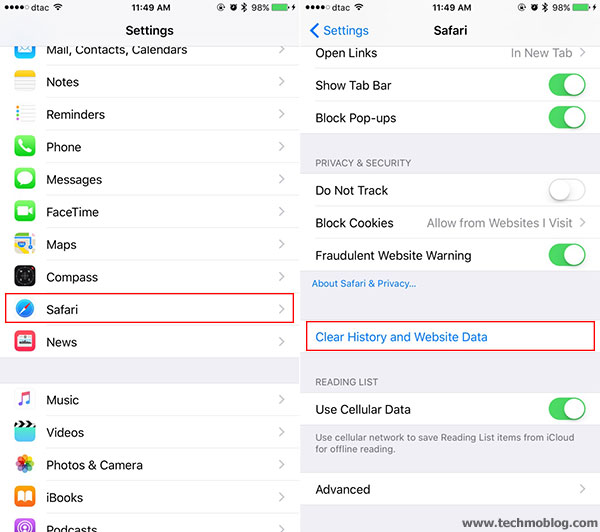
แม้ว่าจะดูเป็นสิ่งเล็กๆ ที่ไม่กินพื้นที่ภายในตัวเครื่อง แต่ถ้าหากถูกเก็บสะสมไว้นานๆ ก็กลายเป็นตัวที่ทำให้เครื่องเต็มได้เช่นกัน ซึ่งกลายเคลียร์ Cache, History, Cookie และ Reading List ออกจาก Safari เป็นอีกวิธีหนึ่งที่ช่วยเพิ่มพื้นที่ภายในตัวเครื่องได้ ด้วยการเข้าไปที่ Settings > Safari > Clear History and Website Data สำหรับการเคลียร์ Cache, History หรือ Cookie บน Safari
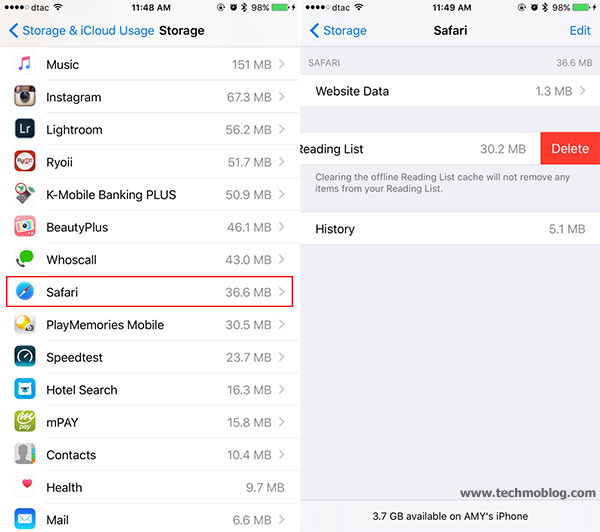
ส่วนการเคลียร์ Reading List ออกจาก Safari ให้เข้าไปที่ Settings > General > Storage & iCloud Usage > Manage Storage > Safari เลื่อนแถบ Offline Reading List ไปทางซ้ายจากนั้นกด Delete
โดยข้อมูลข้างต้น เป็นเทคนิคที่ช่วยเพิ่มพื้นที่ให้กับ iPhone ที่สามารถทำตามได้ง่ายๆ ลองนำไปปรับใช้กันดูนะครับ
---------------------------------------
ที่มา : huffingtonpost.com
แปลและเรียบเรียง : techmoblog.com
Update : 26/11/2015
หน้าหลัก (Main) |
(สินค้า IT) ออกใหม่ |
|
FOLLOW US |





![[How To] วิธีลดขนาดไฟล์ภาพบน iPhone โดยไม่ต้องโหลดแอปเพิ่ม หมดปัญหาเครื่องเต็ม](/uploads/head_news/2024/archive_1716895764_6038247f9968.jpg)

![[How To] วิธีปิดเครื่อง-รีสตาร์ท iPhone โดยไม่ต้องกดปุ่มด้านข้างตัวเครื่อง (อัปเดต 2024)](/uploads/head_news/2024/archive_1707385567_8784627f9968.jpg)